こんにちは!
せどりクエストのかるあです。
前回登録をしたマネーフォワードの設定をしていきます。
勘定項目の設定
マネーフォワードクラウドの左側に出ている「各種設定」から「勘定科目」を押しましょう。
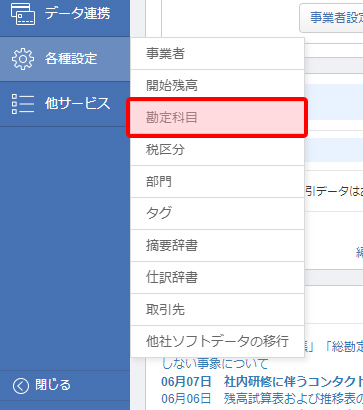
売掛金を設定
売上債権の「売掛金」の勘定科目名に「メルカリ」「ラクマ」「Yahoo!フリマ」を入力しましょう。
これはフリマサイトで売上の金額がフリマでプールされるため売掛金となります。
補助科目追加
画面下の方にある「補助科目追加」から追加をしていきます。
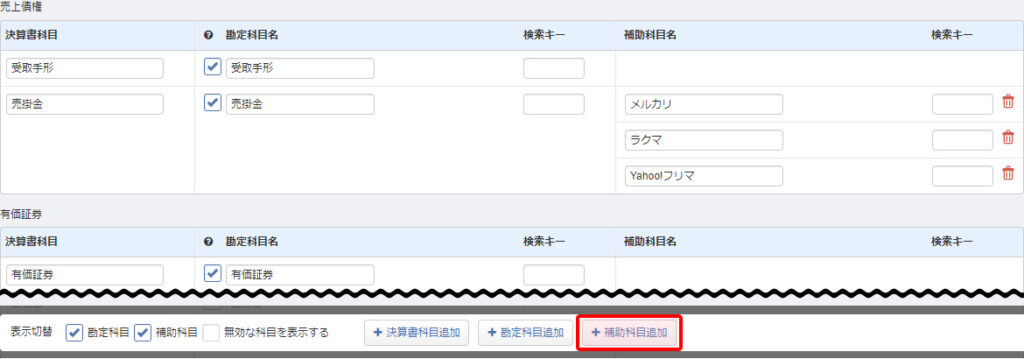
「メルカリ」「ラクマ」「Yahoo!フリマ」を1つずつ入力
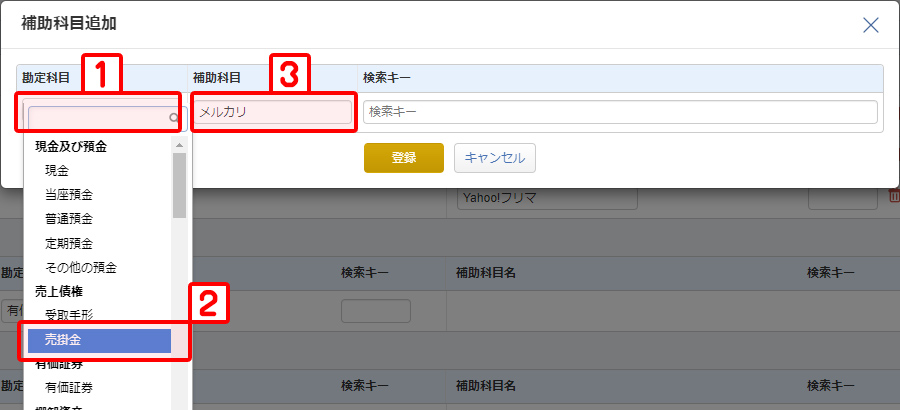
- 補助科目からこちらの画面に移ったら「勘定科目」をクリック
- 「売掛金」を選択
- 「補助科目」に「メルカリ」「ラクマ」「Yahoo!フリマ」を入力
- 「登録ボタン」をクリック
補助科目は1つずつしか登録ができないので1つずつ入力をしてください。
手数料の登録
フリマサイトで販売した場合手数料も発生しますよね。
その手数料の登録も設定しましょう!
損益計算書に切り替え
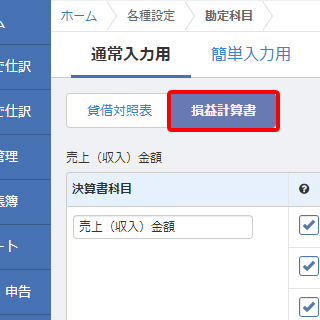
先ほどのページの上に「損益計算書」という項目があるのでそちらをクリック
決算書科目追加
先ほどは補助科目の追加をしましたが今回は「決算書科目追加」をクリックします。
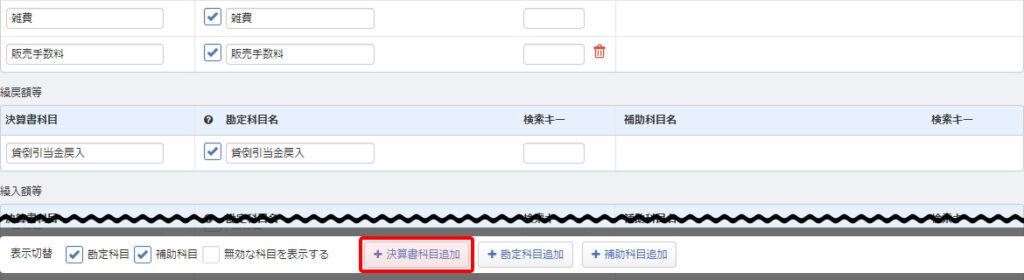
決算書科目「販売手数料」を登録
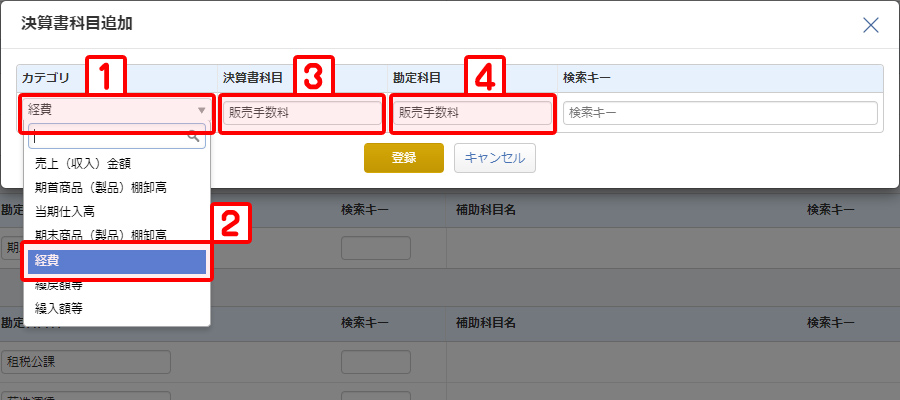
- 勘定科目からこちらの画面に移ったら「カテゴリ」をクリック
- 「経費」を選択
- 「決算書科目」に「販売手数料」を入力
- 「勘定科目」は自動で「販売手数料」と入力されます
- 「登録ボタン」をクリック
補助科目に「メルカリ」「ラクマ」「Yahoo!フリマ」を登録
先ほど追加した「販売手数料」の補助科目に「メルカリ」「ラクマ」「Yahoo!フリマ」を追加していきます。
まずは「補助科目追加」をクリックします。
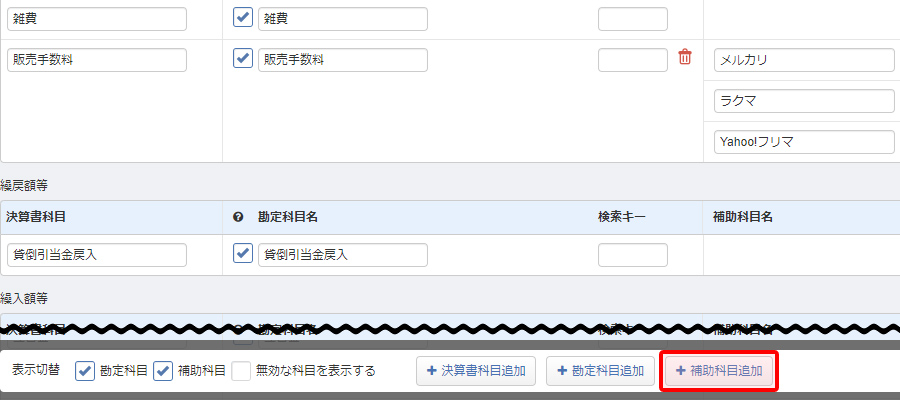
勘定科目に入力
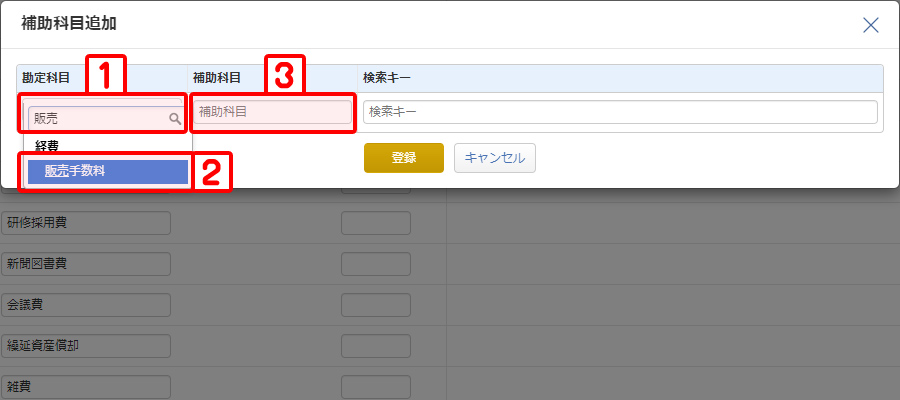
- 補助科目からこちらの画面に移ったら「勘定科目」をクリック
- 「販売」と入力をして「販売手数料」を選択
- 「補助科目」に「メルカリ」「ラクマ」「Yahoo!フリマ」を入力
- 「登録ボタン」をクリック
補助科目は1つずつしか登録ができないので1つずつ入力をしてください。
仕訳辞書の登録
ここまで来たらもう少しです!
今度は「各種設定」→「仕訳辞書」→「新規作成」と順にクリックをして仕訳辞書を登録していきます。
仕訳辞書を新規作成
左側のメニューの各種設定から「仕訳辞書」をクリックします。
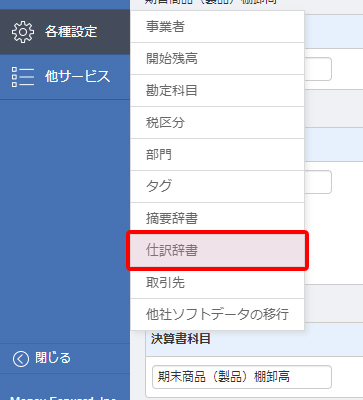
次に一番上にある「新規作成」をクリックします。

仕訳辞書名を登録
仕訳辞書名に「メルカリ販売」と入力をします。
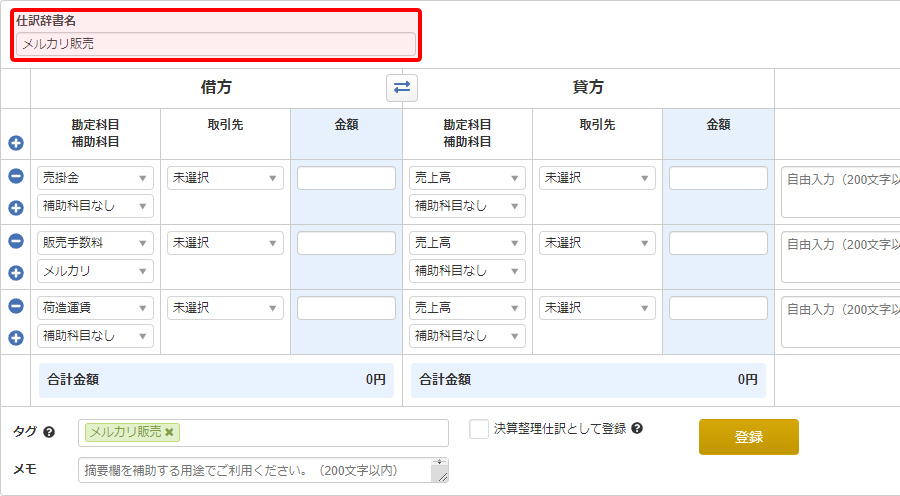
借方(かりかた)に勘定科目を追加
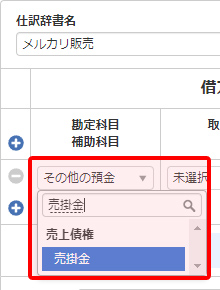
「借方」側の勘定科目に「売掛金」と検索をかけて入力をします。
プラスボタンを押して追加
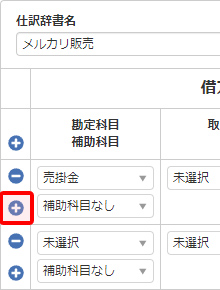
左側についている「+」ボタンを押すと項目の追加ができますので追加した項目に「販売手数料」を入力し、選択します。
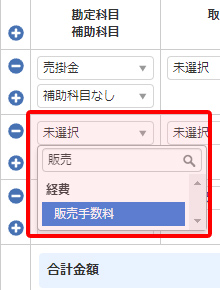
補助科目に「メルカリ」を指定します。
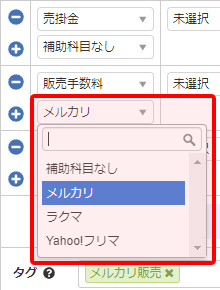
同じように「+」を押し、今度は「荷造運賃」を入力して追加します。
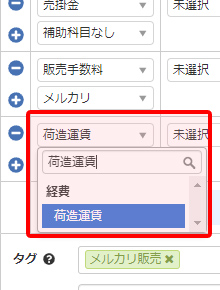
貸方(かしかた)に勘定科目を追加
先ほど追加した「借方」の勘定項目ごとに「売上高」を設定していきます。
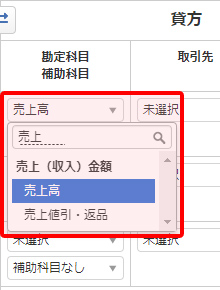
先ほどと同じようにクリックした後「売上」と入力をすると「売上高」が上位に来ますので選択して入力をします。
タグを設定
それぞれ「借方」「貸方」の設定が終わりましたら最後にタグを追加します。
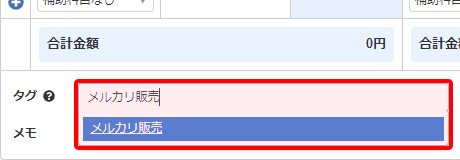
仕訳辞書の下部にある「タグ」に「メルカリ販売」と入力をし、「登録」をクリックして完了となります。
同じように「ラクマ販売」「Yahoo!フリマ販売」も仕訳辞書に登録してみましょう!
設定完了!
これで準備編は完了となります!
レベル1から20まで長い道のりでしたが次回からいよいよ仕入れのクエストが始まります!
大切なのは「無理せず自分のペースで」ですので少しずつ慣れながらレベルを上げていきましょう!
今回のレベルアップ、お疲れ様でした!




